Con il modo in cui le persone gestiscono i dispositivi di archiviazione del computer, la compressione dei documenti sta diventando sempre più di moda con il passare dei giorni. L'ottimizzazione dei file PDF mantenendo la qualità è un modo popolare per preservare lo spazio di archiviazione. Sapere come ottimizzare i file PDF mantenendo la fedeltà è essenziale per aiutarti a passare all'attività successiva. Oggi ti insegneremo come ottimizzare i file PDF leggendo la nostra guida pratica qui sotto.
Cosa significa ottimizzare un PDF?
L'ottimizzazione dei documenti PDF è un processo di compressione dei file in modo che sia più veloce e più facile da leggere in un browser. Un PDF ottimizzato viene caricato in modo più dinamico, quindi non deve essere scaricato prima di poter essere visualizzato. Un file PDF compresso aumenta la velocità di visualizzazione rendendo più conveniente per l'utente aprire rapidamente il file.
Come ottimizzare i PDF utilizzando Adobe Acrobat Pro
Adobe Acrobat Pro è dotato di una funzione PDF Optimizer per ridurre le dimensioni dei file PDF. Sebbene abbia molte impostazioni di ottimizzazione che puoi sperimentare, l'utilizzo delle impostazioni predefinite è normalmente appropriato nella maggior parte dei casi. Ecco una guida passo a passo per ottimizzare i file PDF utilizzando Adobe Acrobat Pro.
Passo 1 Avviare Adobe Acrobat Pro e aprire il tuo PDF.
Passo 2 Cliccare File > Riduci le dimensioni del file o Comprimi PDF.
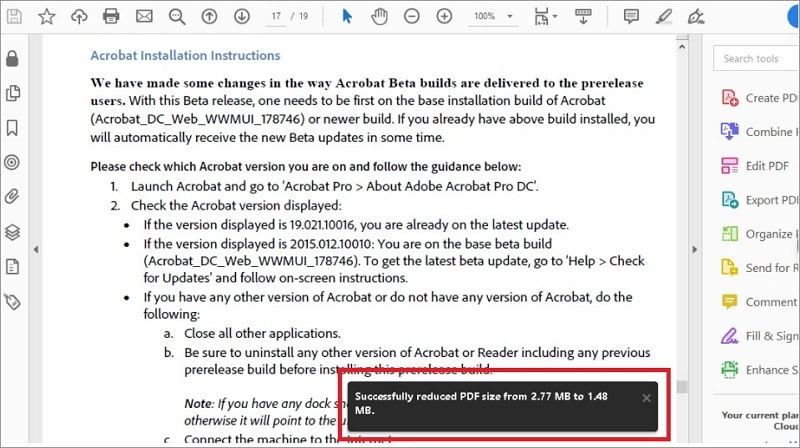
Passo 3 Un pop-up ti avviserà quando il PDF è stato compresso correttamente. Cliccare Salva per salvare il tuo PDF ottimizzato.
Nota:
Adobe sta attualmente testando l'esperienza di riduzione delle dimensioni del file. Ciò significa che Reduce File Size e Compress PDF sono ancora funzionalmente gli stessi, anche con due nomi diversi.
Quali documenti possono essere ottimizzati con Adobe Acrobat Pro?
Adobe Acrobat Pro è in grado di ottimizzare PDF singoli o multipli in una sola volta. Se stai comprimendo più PDF, segui i passaggi 1 e 2 descritti sopra. Una volta che sei in Riduci le dimensioni del file, attendi un pop-up e Applica a più file.
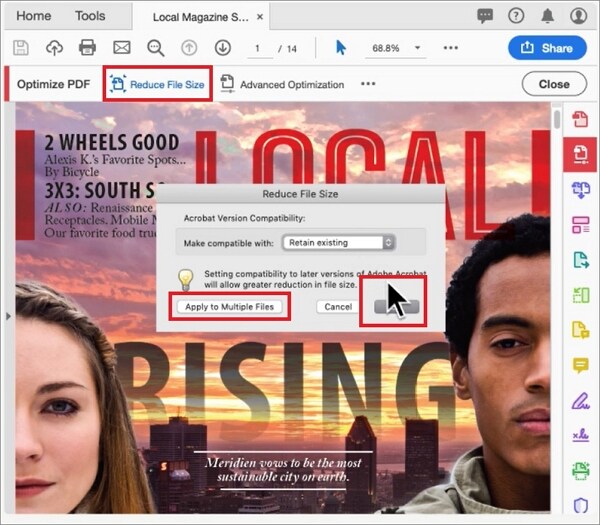
Nota:
L'utilizzo di PDF Optimizer, oltre alla sua impostazione predefinita, può rendere le immagini inutilizzabili durante la stampa. Fai un backup del tuo PDF prima di apportare modifiche che non possono essere scartate.
Non sarà possibile utilizzare PDF Optimizer se Reflow è selezionato nel menu Visualizza.
Come ottimizzare i PDF su PC Windows senza Adobe Acrobat Pro
Ci sono altre ottime alternative oltre ad Adobe se stai cercando un modo più economico per ottimizzare i file tutti i giori. Saltano alla memoria PDFelement per Windows e EaseUS PDF Editor poiché entrambi sono programmi ben noti in grado di ottimizzare i PDF online e offline e persino eseguire altre azioni PDF.
PDFelement per Windows
PDFelement di Wondershare è un potente editor PDF che può comprimere e convertire i file PDF in vari formati di file, sia online che offline. Ha una gamma più completa di strumenti rispetto agli strumenti online gratis sul web oggi, soprattutto quando è necessario ridurre immediatamente le dimensioni del file PDF. Ecco i passaggi per iniziare a comprimere i file PDF utilizzando PDFelement per Windows.
Passo 1 Scaricare e installare PDFelement per Windows. Avviare l'applicazione dopo l'installazione.
Passo 2 Cliccare Home > Comprimi PDF o cliccare Strumento > Comprimi PDF.
Passo 3 Scegliere la qualità di compressione da Alta, Media, a Bassa. Cliccare Applicare e attendere il tuo PDF ottimizzato. Cliccare Apri e Salva il PDF sul computer per scaricare il file PDF compresso.

Pro
Offre lo stesso valore di Adobe Acrobat Pro ad un prezzo più conveniente.
Ha una vasta gamma di altri strumenti utili, come la modifica, la creazione, la conversione, l'annotazione, la compilazione di moduli, la firma elettronica e altro ancora.
Ha capacità di elaborazione in batch per comprimere più file PDF in una volta sola.
Contro
Dopo la prova gratis, dovrai acquistare l'abbonamento o la licenza.
La versione gratis ha funzionalità limitate.
Altre caratteristiche di PDFelement
PDFelement consente di creare e modificare facilmente i file PDF in un unico programma su desktop, mobile e web. L'interfaccia utente sembra simile a Word, rendendolo ideale per le persone che cercano un'esperienza più semplice durante la modifica di file PDF ogni giorno. Oltre a ottimizzare i file PDF, PDFelement ha altre caratteristiche come:
• Organizzare le pagine PDF (Unisci, Dividi o Ruota pagine PDF.)
• Riconoscere il testo in PDF (OCR.)
• Aggiungi note, evidenzia, sottolinea, elimina o disegna con lo strumento di annotazione.
• Compilare e firmare moduli con campi di testo, caselle di controllo, immagini e altro ancora.
• Modalità di lettura per migliorare l'esperienza di lettura
• Proteggi il tuo PDF con la protezione con password
• Creare PDF da qualsiasi file come immagini, Word, o qualsiasi altro formato di file
EaseUS PDF Editor
EaseUS PDF Editor, come PDFelement, ti consente di ridurre il tuo PDF pur mantenendo la sua qualità prima di condividerlo online. L'interfaccia utente è adatta ai principianti e il suo utilizzo è piuttosto semplice. Ecco i passaggi per iniziare a ottimizzare i file PDF utilizzando EaseUS PDF Editor.
Passo 1 Scarica EaseUS PDF Editor e installalo sul tuo computer. Avviare il programma e cliccare Apri file.... Scegli il PDF per la compressione salvato sul tuo computer.
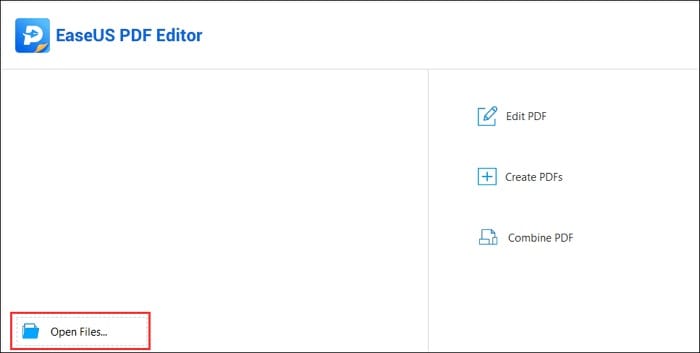
Passo 2 Sul lato destro della barra degli strumenti, cliccare Comprimi. Selezionare Riduci dimensioni file... dal menu a discesa.
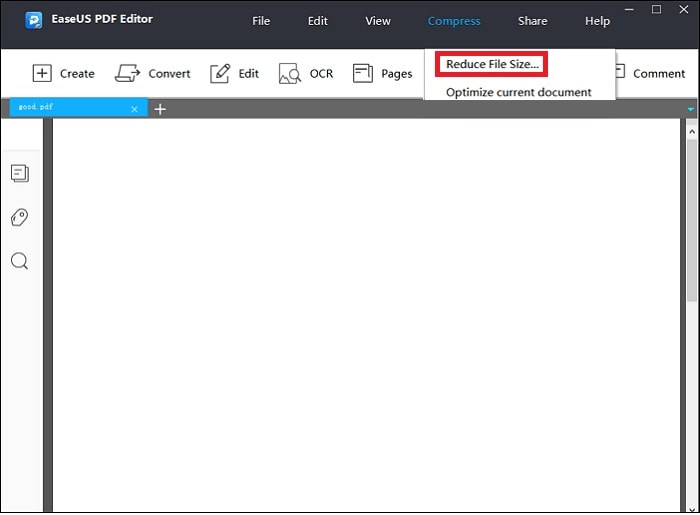
Passo 3 Digitare un nome di file nella finestra pop-up e cliccare Salva per scaricare il PDF compresso.
Pro
Supporta numerosi formati di file come DOC, XLS, PPT, PNG, PDF e altro ancora.
Ha la possibilità di filigrana i file PDF o rimuoverli pure.
Ha funzionalità come la gestione di PDF, la divisione e la registrazione.
Contro
Compatibile solo con Windows.
La versione di prova applica la filigrana durante il salvataggio dei file.
Come ottimizzare i PDF online gratis
Se hai problemi a inviare file PDF di grandi dimensioni ai tuoi destinatari, una soluzione semplice è ottimizzare i tuoi documenti PDF utilizzando compressori online gratis disponibili sul web. Ecco tre strumenti online gratis che puoi utilizzare oggi per risparmiare tempo prezioso senza compromettere la qualità del tuo PDF.
pdf-online
pdf-online di pdf-tools.com è un semplice strumento online gratis per ottimizzare i file PDF in pochi secondi. Ecco i passaggi per ridurre immediatamente le dimensioni del file dei tuoi documenti.
Passo 1 Cliccare Scegli file e individuare il file PDF sul computer.
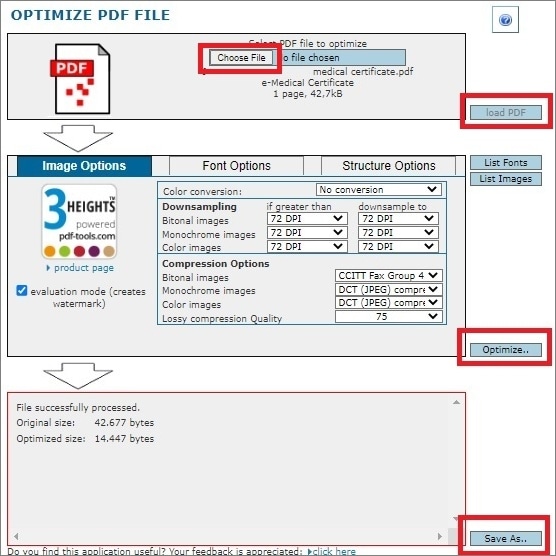
Passo 2 Premere il pulsante Carica PDF per continuare. Puoi modificare la qualità del PDF regolando tra le diverse opzioni di riduzione delle dimensioni e compressione disponibili in Opzioni immagine. Cliccare Ottimizza.. una volta finito.
Passo 3 Cliccare Salva con nome per salvare il PDF ottimizzato sul tuo computer.
Pro
L'utilizzo dello strumento gratis è semplice e tutto è fatto sulla stessa pagina.
Il tuo PDF originale viene ottimizzato in un secondo letterale.
Contro
Lo strumento web ha bisogno di un importante ritocco rispetto ad altri editor PDF gratis.
pdf-online andrà presto fuori commercio e chiuderà i suoi servizi all'inizio del 2023.
AvePDF
Poiché pdf-online chiuderà presto i suoi servizi, dovresti dare un'occhiata a questo strumento online gratis per ottimizzare i tuoi PDF. L'interfaccia utente di AvePDF è un cambiamento importante per pdf-online in quanto la sua interfaccia utente è ciò che ci si aspetterebbe da un moderno editor PDF. Ecco i passaggi per utilizzare AvePDF.
Passo 1 Cliccare Scegli file e individuare il PDF sul tuo computer, oppure trascinare e rilasciare il file nella finestra del programma.
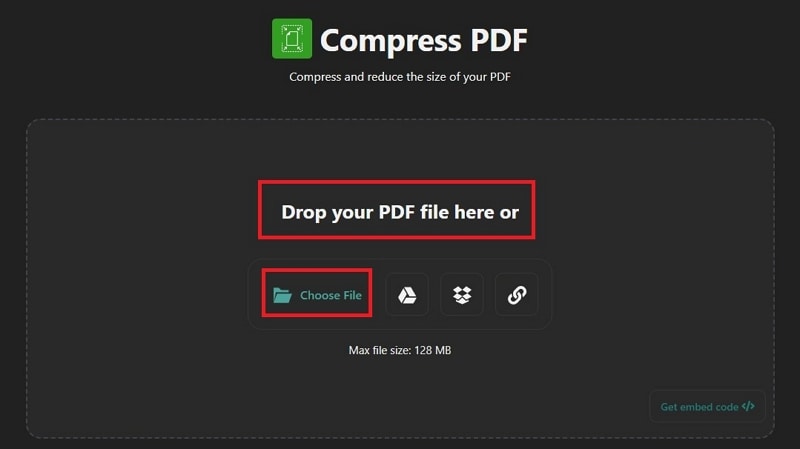
Passo 2 Scegliere tra diversi livelli di compressione come basso, medio, alto, molto alto. In seguito, cliccare Comprimi.
Passo 3 Salvare il PDF ottimizzato sul tuo computer o su un servizio di cloud storage.
Pro
Utilizza metodi di crittografia per proteggere i tuoi dati.
I documenti vengono automaticamente cancellati dopo 30 minuti per la privacy dei dati.
Consente la condivisione di PDF su numerosi servizi di cloud storage.
Contro
Dimensione massima del file di 128MB.
Poche opzioni di modifica come strumento online si concentra sulla conversione di PDF.
DocuPub
Infine, DocuPub è un altro semplice strumento online gratis se desideri ottimizzare i PDF senza installare alcun software speciale. Come pdf-online, ha una semplice interfaccia utente e un processo semplice per comprimere i PDF all'istante. Ecco i passaggi per ottimizzare i tuoi PDF usando Docupub.
Passo 1 Scegliere tra le impostazioni di compressione nel menu a discesa Preimpostazioni. Inoltre, puoi scegliere la compatibilità PDF su diverse versioni di Acrobat pure.
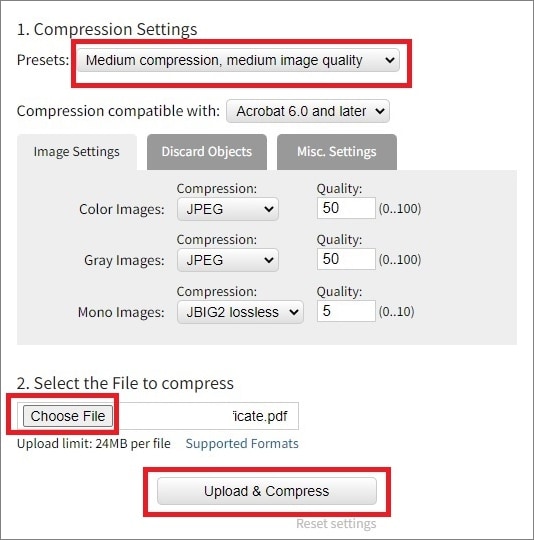
Passo 2 Cliccare Scegli file e selezionare il file PDF sul tuo computer.
Passo 3 Cliccare Carica & Comprimi e verrai reindirizzato a una nuova pagina. Cliccare il link di download generato per salvare il tuo PDF ottimizzato.
Pro
Converte qualsiasi file in PDF in pochi secondi.
L'interfaccia utente è davvero semplice e rimane su una pagina.
Contro
Non ha funzioni di modifica come altri strumenti online gratis.
Come ottimizzare i PDF sui telefoni cellulari
L'ottimizzazione dei PDF sul dispositivo mobile riduce notevolmente le dimensioni del documento. PDFelement per iOS/Android è dotato di questa comoda funzione per comprimere le dimensioni del file PDF in pochi secondi. Prendi in considerazione la possibilità di provarlo sul tuo telefono per ottimizzare, creare, annotare e persino firmare PDF importanti a casa o in viaggio. Segui questa guida passo a passo per iniziare a ottimizzare i tuoi PDF.
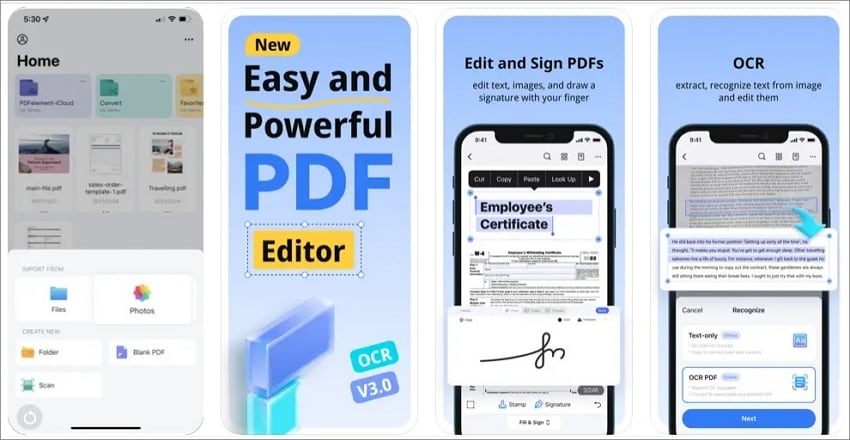
Ottimizza i file PDF su iOS/Android con PDFelement
Passo 1 Avviare PDFelement sul tuo iPhone/Android phone. Selezionare il file PDF che desideri ottimizzare.
Passo 2 Toccare (iOS) nell'angolo in alto a destra dello schermo o del menu (Android). Scegliere Riduci dimensioni file per ottimizzare il tuo PDF.
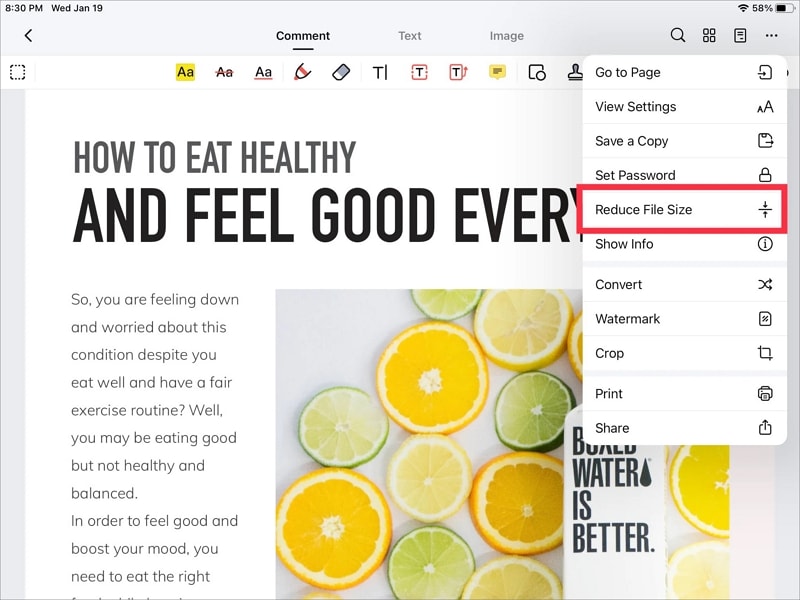
Passo 3 Scegliere tra diverse qualità PDF disponibili nel pop-up. Toccare Salva per salvare il file PDF ottimizzato.
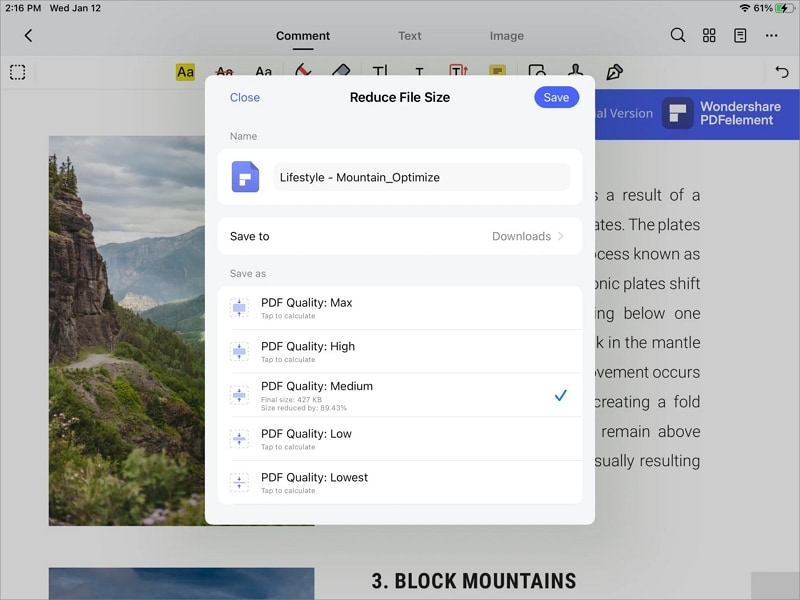
Caratteristiche
• PDFelement ha una vasta gamma di opzioni di qualità per conservare lo spazio di archiviazione del tuo dispositivo mobile.
• Utilizza un algoritmo di compressione senza perdita per mantenere intatta la qualità del tuo PDF.
• L'ottimizzazione è veloce rispetto ad altri strumenti disponibili per risparmiare tempo.
Conclusione
L'ottimizzazione del PDF è importante per visualizzare le informazioni sul computer in modo efficiente. Dare priorità all'esperienza utente è uno dei vantaggi dell'ottimizzazione dei PDF, poiché i documenti sono sempre più convenienti per l'utente. Mentre gli strumenti PDF gratis online possono risolvere qualche problemino, gli editor PDF speciali come Adobe Acrobat Pro o PDFelement fanno miracoli, specialmente quando stai cercando uno strumento dedicato per gestire le tue esigenze.
 100% sicuro | Senza pubblicità |
100% sicuro | Senza pubblicità |

